对于刚买到的显卡硬件,很多的用户都会选择使用FireStorm软件进行测试,FireStorm还能对显卡进行超频设置,还能调节设置显卡的灯光亮度,但是这个显卡灯光亮度究竟要怎么设置调节呢?下面就跟随小编一起来看看吧。
FireStorm设置调节显卡灯光亮度方法
1、调节显卡灯光的选项和设置显卡超频的选项是不一样的,所以用户需要进入到灯光调节的功能界面。该界面就在主页面中的“Z-ELVES”选项中,点击即可。

2、还有一种情况是“Z-ELVES”选项是灰色的,这种情况下是无法设置灯光亮度的,因为你的显卡不支持,所以没有灯光功能显卡的用户就可以放弃了。
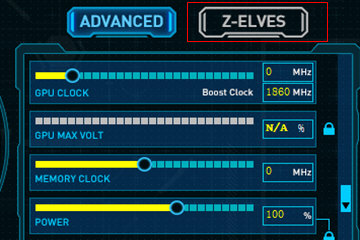
3、在“Z-ELVES”功能界面中,将箭头往下拉,就可以看到灯光的设置选项了,用户可以自由的调节显卡灯光亮度。

以上就是小编给大家分享的FireStorm调节设置显卡灯光亮度的方法教程了,尤其是一些高端的显卡都具备了灯光效果,用户可以自由设置灯光效果,在夜晚中显得格外的酷炫,喜欢的用户请持续关注教程之家。














